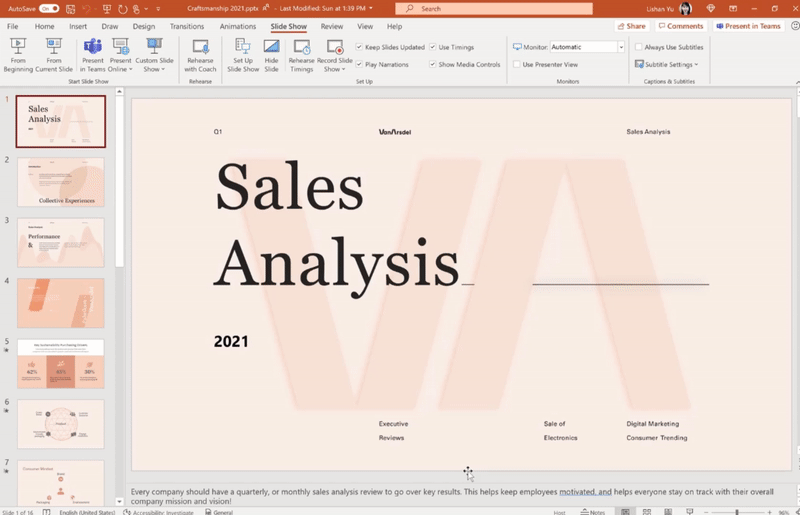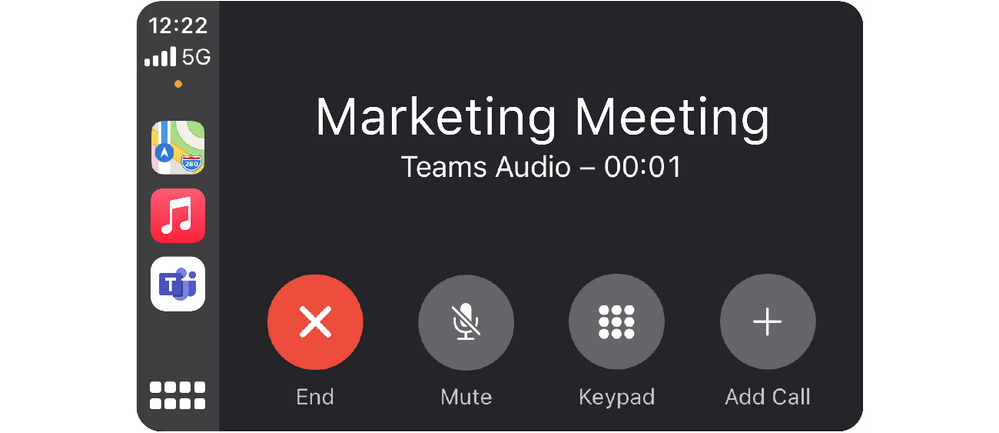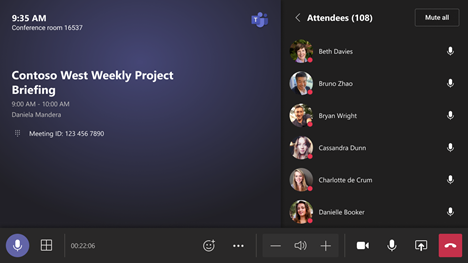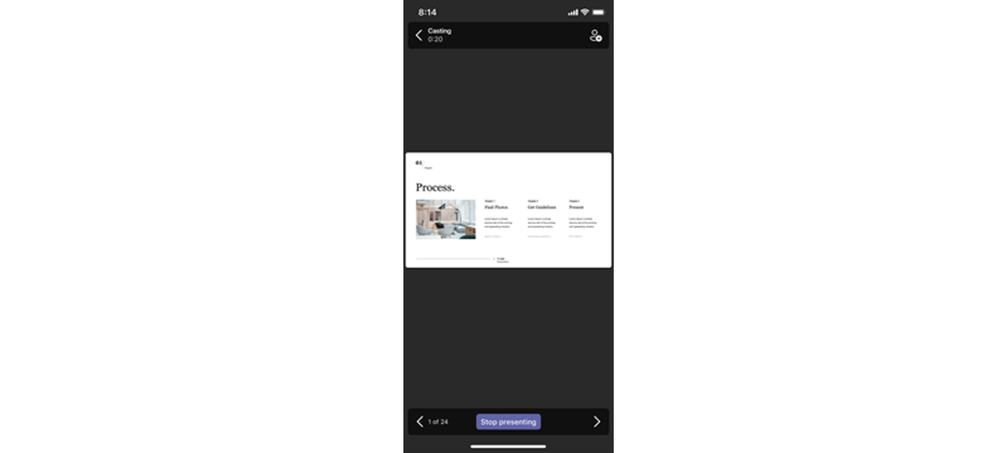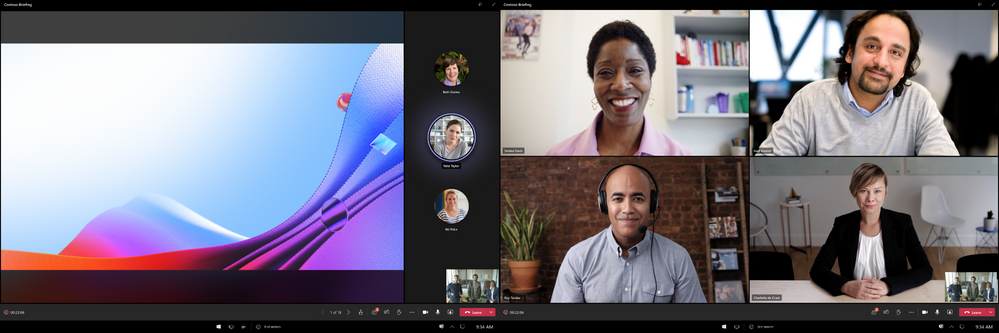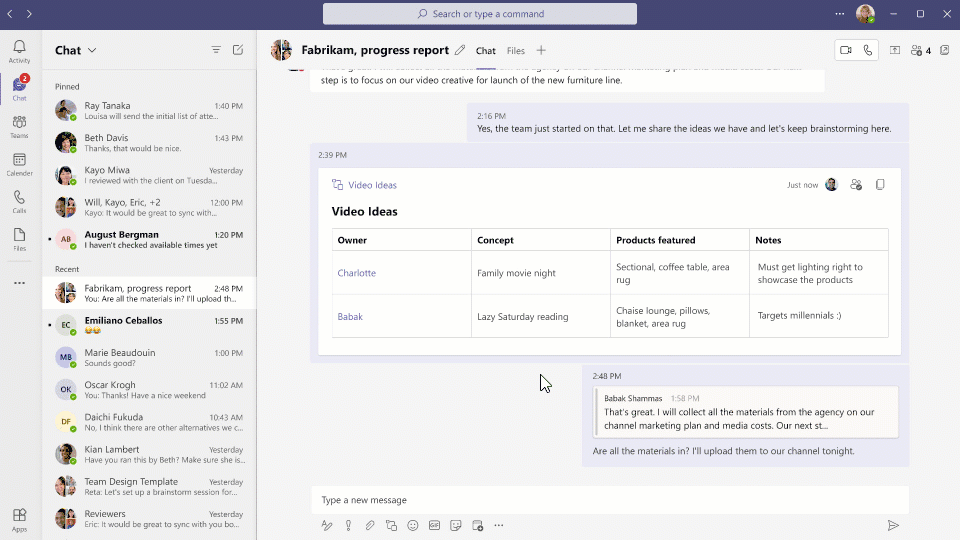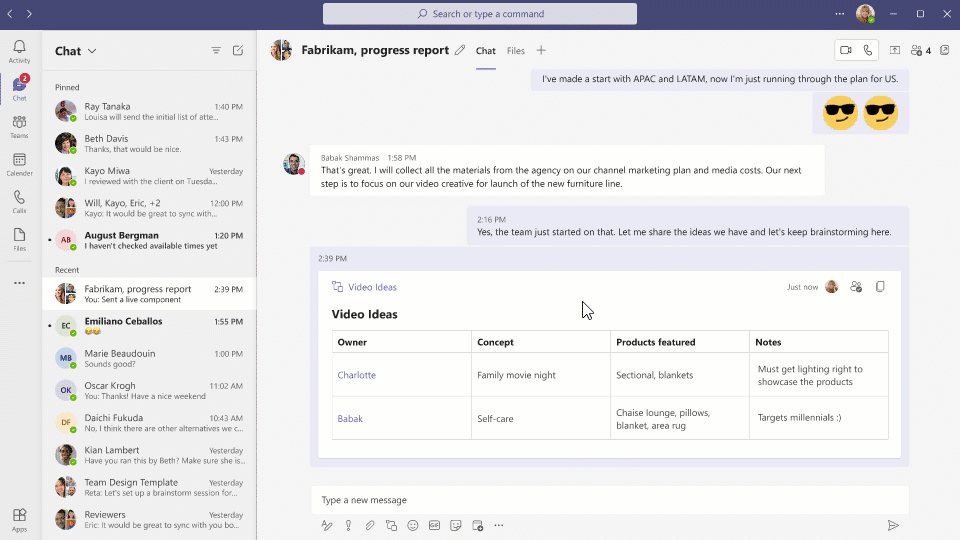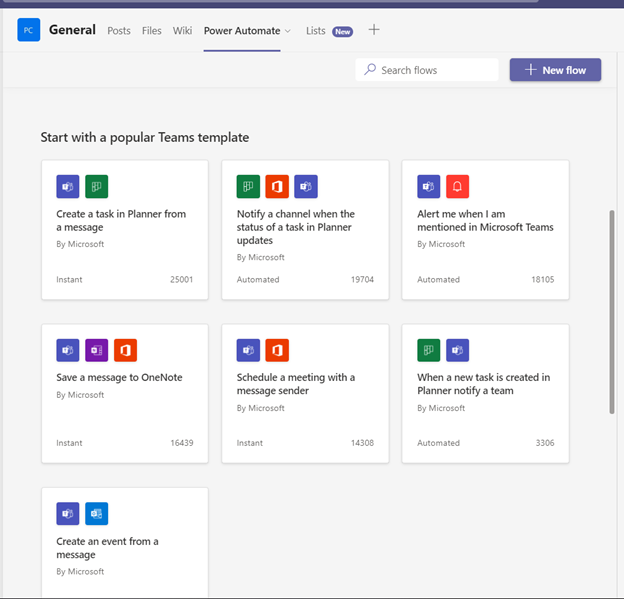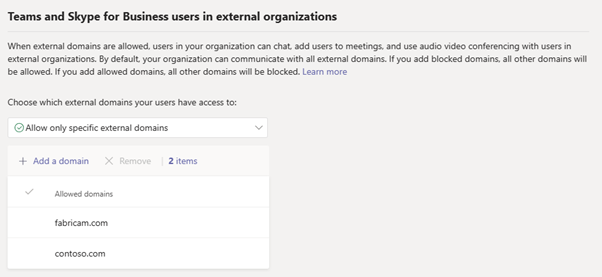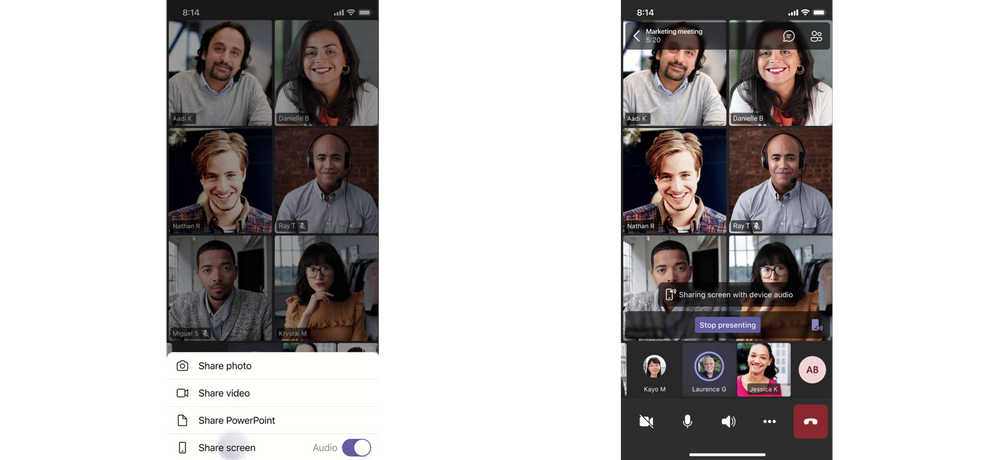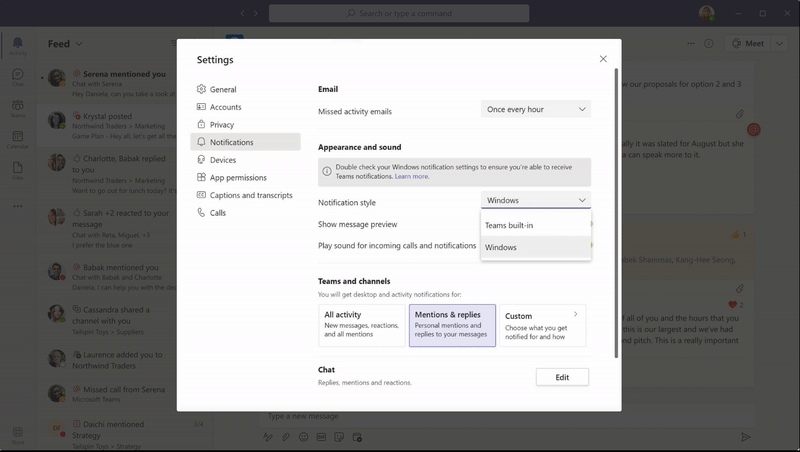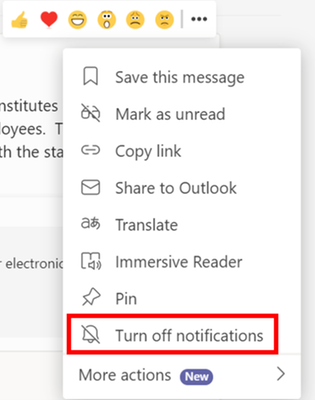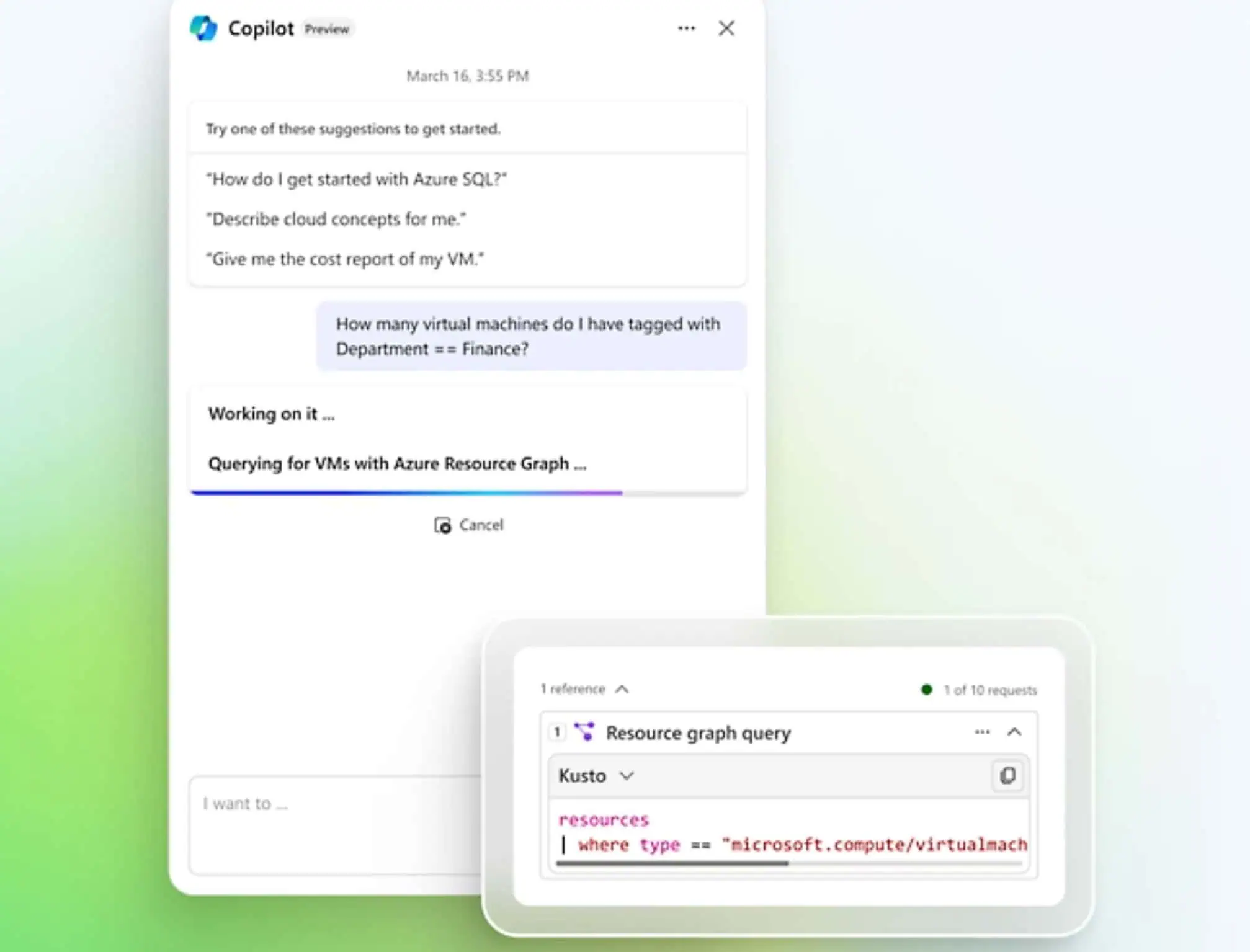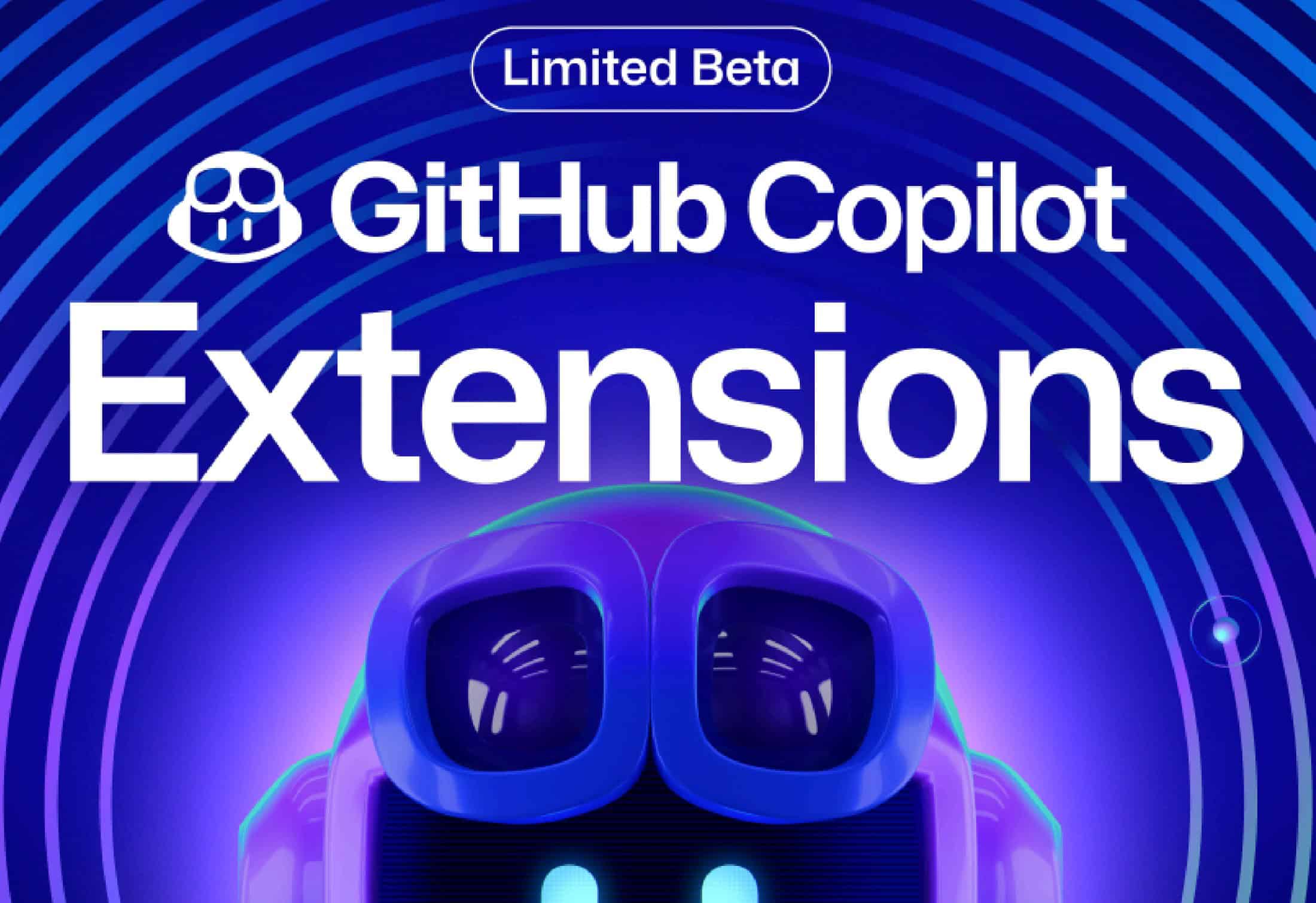微软于 XNUMX 月为 Teams 发布了这些新功能
13分钟读
更新
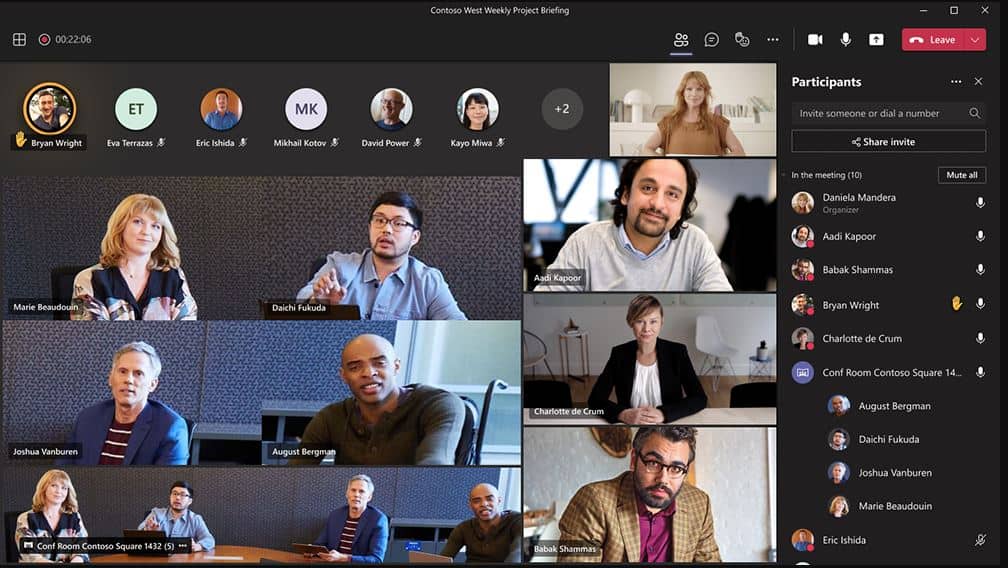
微软今天重点介绍了 2021 年 XNUMX 月添加到 Microsoft Teams 的新功能。从 PowerPoint 向 Teams 演示演示文稿的能力、改进的 Safari 浏览器支持、CarPlay 支持和 Microsoft Teams Rooms 改进是微软提供的一些新功能。
你可以在下面找到 Microsoft 于 2021 年 XNUMX 月为 Teams 添加的功能的完整列表。
会议
从 PowerPoint 向 Teams 演示
在会议中演示过去就像在 PowerPoint 幻灯片中单击幻灯片一样简单。 现在,即使您可能与观众不在同一个房间,我们相信您的演示流程应该同样简单直观 - 单击 PowerPoint 中的“在 Teams 中演示”按钮是您在 Teams 中演示演示文稿所需的唯一步骤会议! 现已在 PowerPoint web、Windows、Mac 和 Microsoft 365 Apps for Business 许可证中提供。 了解更多.
现在可以在 Apple CarPlay 上使用 Teams 会议
除了通话之外,您的 Microsoft Teams 会议现在还可以在 Apple CarPlay 上使用。 您可以在 Apple CarPlay 屏幕上找到 Teams 图标。 只需通过 Siri 使用语音命令,即可免提加入您的下一次会议。 您还可以查找通话记录、拨打电话或向一个或多个 Teams 联系人发送消息。 请注意,此功能仅支持音频模式,以避免在驾驶时分心。
分组讨论室的单独窗口中的新分配体验
参与者分配现在从分组讨论室的右侧面板移动到选择分配参与者时弹出的单独窗口。 增强的界面允许您按参与者或房间进行排序。 您还可以使用参与者姓名旁边的复选框选择多个参与者并将他们分配到房间。 这可以帮助您快速找到您的参与者或房间,加快分配过程。 了解更多.
画廊视图中的 2×2 视频,用于 Safari 中的网络会议
Safari 浏览器用户现在可以将 Teams 会议布局更改为 2×2 图库视图。 用户可以选择在 Teams 会议期间显示最多 4 个参与者视频。重新开始直播活动
此新功能允许您在结束直播活动后重新开始直播活动。 现在,如果您不小心结束了活动或遇到错误,有一种方法可以重新开始。 只有现场活动的生产者可以通过单击 ... 并选择重新启动活动来重新启动。对 Teams Live Events 的 Peer5 eCDN 支持
您现在可以与经过认证的 eCDN 合作伙伴 Peer5 合作,为组织内举办的现场活动优化您的网络。 了解更多.将 Teams 实时活动扩展到 100 万参与者
Teams Live Events 现在支持多达 100 万名与会者。 当您与 Microsoft LEAP 团队合作以帮助您制作和交付您的活动时,此功能可用。 了解更多.设备
Windows 上的 Microsoft Teams 会议室更新
- 跨多个屏幕拆分视频前排布局
Teams 房间的新前排视频布局现已推出,通过在未共享内容时将视频库拆分到所有可用显示器上来最大化屏幕空间。 随着屏幕空间的增加,可以更清晰地看到远程参与者的视频,从而更加关注不在房间内的人。
- 单显示器和双显示器上的动态视图
动态视图现在可用于 Teams 会议室,它可以智能地安排会议元素以获得最佳观看体验。 当人们加入、打开视频、开始讲话或演示时,Teams 会自动调整房间的布局。 新控件可让您个性化视图以满足您的偏好和需求,例如并排显示共享内容和特定参与者或仅查看内容或人员的能力。
- 聚焦多个参与者
Teams 会议室现在可以在 Teams 会议期间聚焦多个参与者,在会议室显示屏的正面和画廊中向所有会议参与者普遍显示参与者。 用户可以使用房间控制台的中心选择要固定的参与者。
- 固定多个参与者
您现在可以将多个参与者固定到 Teams Room 显示屏的前面。 通过使用房间控制台的中心,用户可以灵活地同时查看多达 9 个视频或音频流,从而帮助远程参与者更充分地参与 Teams Room 会议。
- 会议名册体验更新
Teams Room 控制台上的会议室花名册体验已更新,以更接近用户在 Teams 桌面应用程序上熟悉的体验。 功能包括参与者分组、通过举手排序名册、集成用户搜索以及请求受邀与会者加入会议的能力。
- 支持大型会议控制
Teams Room 会议现在支持具有全套控件的大型会议,可从会议室控制台的中心获得。 Teams Room 可以作为演示者或与会者加入大型会议,获得对相应会议控件的访问权限。
- 锁定会议支持
Teams 会议室中的用户现在可以锁定会议,并在会议开始后阻止其他与会者加入。 团队会议室必须设置为会议组织者,用户才能使用会议室控制台中心的名单溢出菜单锁定会议。 会议室显示屏正面将显示会议已锁定的通知。
- 现场反应
Teams Room 中的参与者现在可以从会议室发送实时反应,在与 Teams 桌面应用程序类似的房间显示屏上分享情绪。 使用房间控制台的中心,参与者可以举手、竖起大拇指或分享心声、掌声或笑声反应,这些反应会显示在房间显示屏的前面,以提供即时反馈。
- 聊天气泡
Teams 房间可让您在房间显示屏的前面查看 Teams 会议中参与者发送的消息的聊天气泡通知。 聊天气泡会引起对来自远程参与者的消息以及更长的聊天对话、共享图像和文件的关注。 用户可以使用他们的个人设备来阅读和回复消息。
- 演示者模式支持
Microsoft Teams 房间在房间显示屏的正面添加了对演示者模式布局的支持。 演示者模式是 PowerPoint Live 中的一项功能,通过将演示者放置在右下角或与 PowerPoint 实时演示文稿一起,可帮助您自定义视频源和内容在观众面前的显示方式。 从团队桌面应用程序共享内容时,用户必须选择演示者模式。Windows 和 Android 上的 Microsoft Teams Rooms 更新
- 团队会议室的团队投射
对于不需要设置正式会议的快速临时会议,您可以使用 Teams 投射以无线方式连接到 Teams Room 并显示手机中的内容。 用户可以广播他们的屏幕并投射存储在其设备本地或通过 Office 365 访问的内容。Surface Hub 上的 Microsoft Teams 房间更新
- 重新设计 Surface Hub 上的 Teams 房间体验
Surface Hub 上的下一代 Teams 已经过重新设计,可将您最喜欢的功能从桌面带到会议空间。 Surface Hub 上的 Teams Rooms 凭借新的会议阶段、一组强大的会议控件以及流行的功能(包括“在一起模式”场景、背景噪音抑制、聊天气泡和实时反应)丰富了混合工作场所的协作。 点击此处了解详情.新认证的设备
- 罗技® Zone 有线耳塞
无论您在哪里使用 Logitech® Zone 有线耳塞,都能呈现出最佳的外观和声音。 Zone 有线耳塞以即插即用的简单性和可靠性连接到您的智能手机、平板电脑或计算机。 先进的降噪麦克风技术清晰地捕捉您的每一个字,让每次会议变得更好,而时尚而简单的线控控制器则提供对通话、音乐和 Teams 活动的指尖控制。 P plus,LED 指示灯用于提供对关键功能的一目了然确认。 了解更多.
- Shure Intellimix® Room 软件与 Crestron Flex
通过在 Crestron 的 UC-C100-T Microsoft Teams Room 套件上运行 Shure 的 Intellimix® Room 软件,用户现在可以创建端到端认证的房间解决方案,而无需单独的数字信号处理器 (DSP) 或其他 USB 音频接口. 这种基于软件的音频团队房间设计的好处包括减少硬件占用空间和更好地跨房间大小的可扩展性。 了解更多.
- 罗技 Rally Bar 和 Rally Bar Mini 带 Tap Touch 控制器带有 Rally Bar 和 Rally Bar Mini 的 Microsoft Teams Rooms 的罗技解决方案以及 Tap 触摸控制器现已在全球范围内提供,并已通过 Windows 上的 Teams Room 和 Android 上的 Teams Rooms 认证。 如果您的部署需要发展,这些解决方案可让您灵活地更改操作系统平台。 学习更多关于 安卓解决方案 和 视窗解决方案 或去 Logitech.com/microsoft/Trial.
聊天与协作
在移动应用中分享反馈
直接从“设置”中的“帮助和反馈”选项分享您的反馈,无需发送电子邮件。 管理员现在将能够控制元素,例如从移动应用程序共享电子邮件地址和日志。固定消息
您现在可以轻松固定聊天消息以提高知名度并让您的聊天成员快速访问重要内容。 固定将帮助您的团队及时了解相关内容。
回复特定消息
在 Teams 中聊天时,你将能够回复特定消息。 回复文本框中会引用原始消息,帮助聊天中的每个人更轻松地了解消息的上下文。 引用的回复将在 1:1、小组和会议聊天中提供。
要添加到 Teams 模板的 Power Automate 模板
借助 Teams 模板,用户可以利用预定义的渠道和预装的应用程序更轻松地创建合适的团队。 现在,选择 Microsoft 提供的模板将选择特定于您的团队方案的 Power Automate 流模板。 例如,管理项目团队模板将包括管理项目 Power Automate 流模板。
在 Microsoft Teams 中打开 Office 文档时的新默认设置
通常,我们在 Teams 中聊天和协作时使用 Office 文档(Word、Excel 和 Power Point)。 现在,用户可以更好地控制其 Office 文档在 Microsoft Teams 中的打开方式。 选择您喜欢的方式以使用新设置打开所有 Office 文档 - 在 Teams、浏览器或 Office 桌面应用程序中。 在 Office 桌面应用程序中打开的选项仅适用于安装并激活了 Office 16 或更高版本的用户。 了解更多.管理
Teams 管理中心的左侧导航更新
我们根据客户反馈、用户研究和社区参与更新了 Teams 管理中心的左侧导航。 对左侧导航的这种更改将 Teams 管理中心组织成更密切相关的功能。 此外,它使 Teams 管理员可以更轻松地找到相关任务,以在 Teams 管理中心内完成设置和部署。
Teams Admin Center 中的简化外部访问管理
Teams 管理中心中外部访问页面的用户界面已根据客户反馈进行了简化。 Teams 管理员现在可以轻松选择最适合其组织需求的四种外部访问配置之一。 请注意,这是一项可用性改进,不会影响您组织的现有外部访问设置。
Teams 管理中心的登录改进
Teams 管理中心登录改进了在没有第三方 cookie 和登录弹出窗口的情况下工作的体验。 IT 管理员现在可以在所有现代浏览器中使用 Teams 管理中心,包括以下浏览器。
- InPrivate 浏览或 Edge 的严格跟踪预防
- Chrome 中的隐身模式
- Safari
此外,我们已将 Teams 管理中心中非活动会话的超时时间增加到 24 小时,从而允许 Teams 管理员重复使用其现有浏览器会话。
一线工人
使用 FLW 入职向导为前线试点和部署团队
一线员工 (FLW) 入职向导使 IT 管理员只需几个步骤即可为一线员工试行和部署 Teams,从而简化团队创建、许可证分配和策略包分配。政府
目前,在多租户云环境中,Microsoft商业客户可以使用的这些功能现已向美国政府社区云(GCC),美国政府社区云高级(GCC-High)和/或美国国防部(国防部)。
在 iOS 和 Android 上共享时包括设备音频
现在,您可以在 Teams 会议期间在 iOS 和 Android 设备上共享时包含音频。 例如,在共享带有画外音和音乐的视频时,您和您的同事可以同时观看它,而不会出现回声或同步问题。 您可以在更多操作、共享屏幕和音频下找到此设置它适用于 Android 10+ 或 iOS 13+ 的设备。 在 GCC、GCC-High 和 DOD 中可用。 了解更多.政府云网络规划师
网络规划器现在可供我们的 GCCH、DoD 客户使用。 Network Planner 可以帮助你确定和组织用于连接整个组织的 Microsoft Teams 用户的网络要求。 当你提供网络详细信息和 Teams 使用情况时,网络规划器会计算你在组织的物理位置部署 Teams 和云语音的网络要求。
分组讨论室模式窗口中的新分配体验
参与者分配现在从分组讨论室的右侧面板移动到选择分配参与者时弹出的单独窗口。 增强的界面允许您按参与者或房间进行排序。 您还可以使用参与者姓名旁边的复选框选择多个参与者并将他们分配到房间。 这可以帮助您快速找到您的参与者或房间,加快分配过程。 在 GCC 中可用。 了解更多.改进了在会议中共享内容的体验
新的共享内容体验可帮助演示者更快、更轻松地找到他们想要的内容。 Windows 被整合到一个存储桶中以提供简洁的视图,并且所有 PowerPoint 都会自动组织以使用 PowerPoint Live 进行演示。 现在,您可以专注于您共享的内容,而不是翻找要在会议中共享的正确内容。 在 GCC-High 中可用。 了解更多.
现在可以在 Apple CarPlay 上使用 Teams 会议
除了通话之外,您的 Microsoft Teams 会议现在还可以在 Apple CarPlay 上使用。 您可以在 Apple CarPlay 屏幕上找到 Teams 图标。 只需通过 Siri 使用语音命令,即可免提加入您的下一次会议。 您还可以查找通话记录、拨打电话或向一个或多个 Teams 联系人发送消息。 请注意,此功能仅支持音频模式,以避免在驾驶时分心。 在 GCC、GCC-High 和 DOD 中可用。Windows 上 Teams 会议室的大型画廊和共同模式视图
已在 Teams 房间中为 GCC-H 植入了大型画廊和共同模式视图。 它允许 Teams Room 支持不同的视频库布局,包括 GCC 高云中的大型库和 Together 模式。
GCC-High 和 DoD 在移动设备上的访客访问支持
Teams 现在支持 GCC-H 云和 DoD 云内的租户之间的访客访问。GCC 的 Teams 通知样式的新默认设置
团队通知样式将默认为新用户的本机通知。 目前,默认样式是 Teams 紫色。 通过对本机通知的更改,用户将受益于对辅助模式、操作中心、可访问性等的支持。 现在在 GCC 中可用。
GCC 的关注/静音对话
控制您收到的通知数量,并选择您想要静音或关注的聊天。 将聊天静音后,您将不再收到来自它的通知,但您仍将被包含在对话中。 您可以随时改变主意并将对话取消静音以继续接收通知。 在 GCC 中可用。 了解更多.
Sumber: 微软